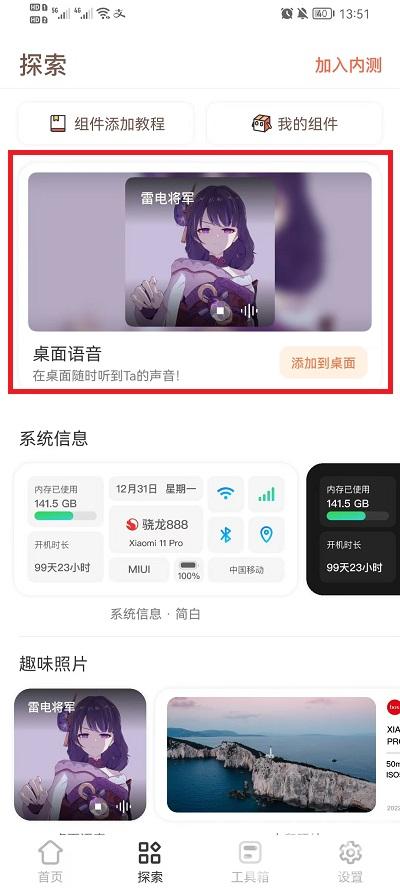
很多用户发现使用快捷指令功能可以在桌面上放置不同语音内容,点击对应的快捷指令模块就可以播放其中的语音,所以很多用户想要知道快捷指令桌面语音怎么设置,下面就让小编给大家介绍一下快捷指令桌面语音设置教程。
Tips:首先需要准备【小组件盒子APP】,可以点击此处进行下载,所有安卓手机可用;
1、打开该软件,进入到界面中,在界面中点击上方的【桌面语音】进入到功能设置界面;
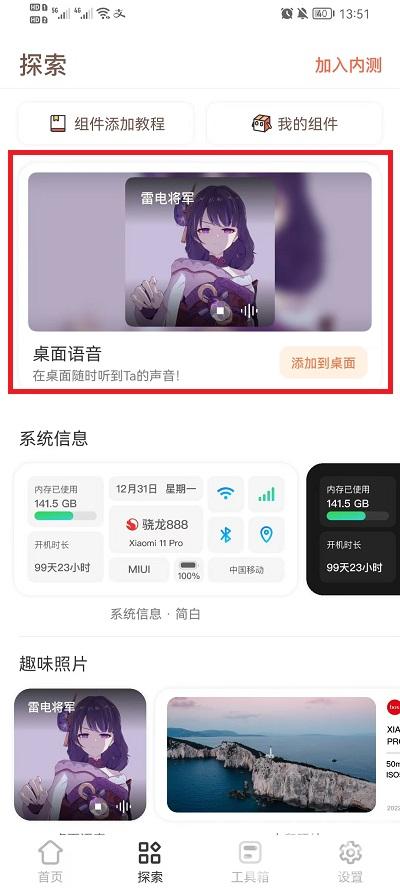
2、在功能设置界面中,选择好自己想要的【视频】、【照片】、【名字】、【字幕】全部都输入之后,点击其中的【增强版通知弹窗】进入到该功能界面中进行设置;
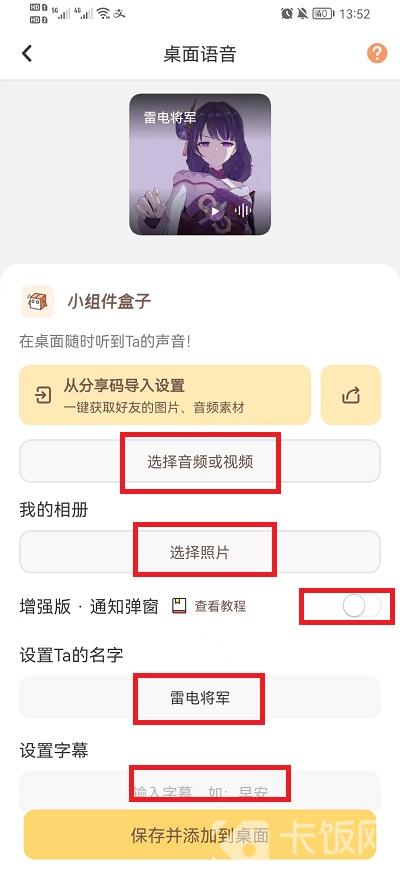
3、点击【增强版通知弹窗】之后,就会进入到手机的无障碍功能界面,在界面中找到【已安装的服务】进入其中;
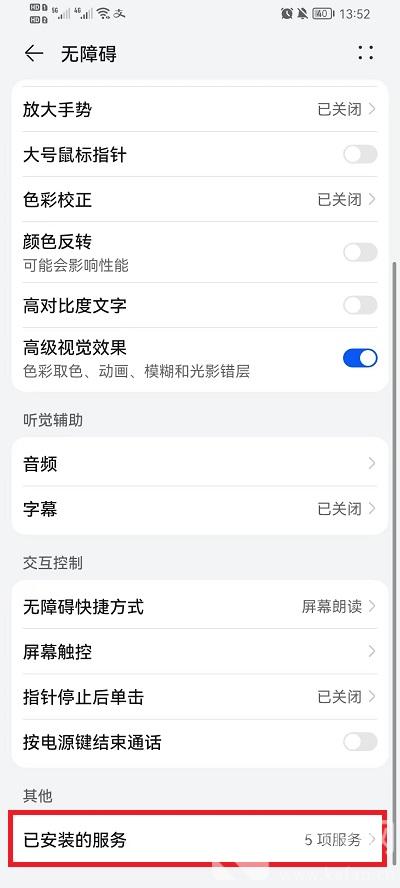
4、在该功能界面中,可以看到其中的【小组件盒子】,点击打开;
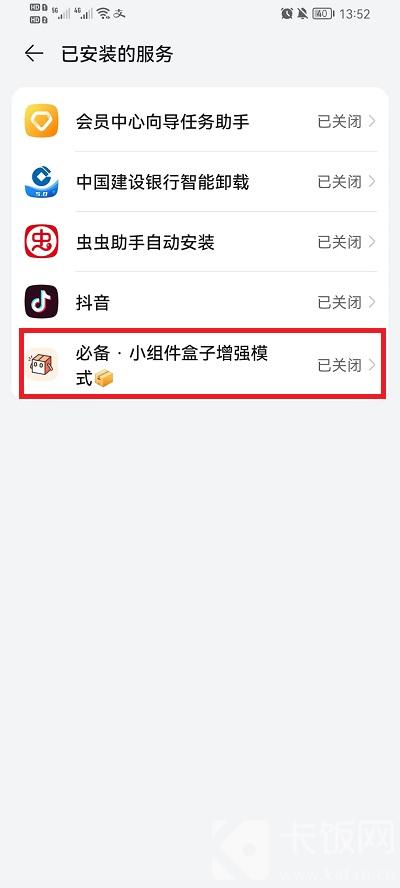
5、随后在该功能界面中,点击打开该功能开关,然后返回到小组件盒子中;
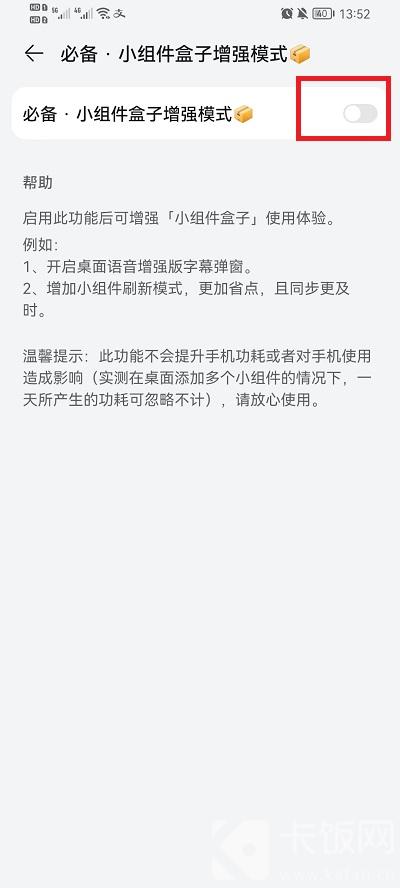
6、最后在小组件盒子的界面中,就可以点击其中的【添加到桌面】,然后会有弹窗,点击【添加】就可以完成设置。
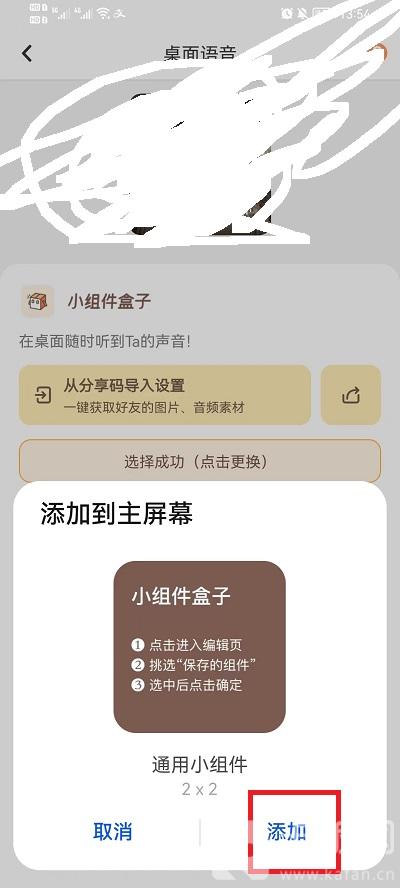
以上就是快捷指令桌面语音怎么设置的全部内容,希望以上内容能帮助到朋友们。

打造万能Windows封装包 封装软件包
打造万能Windows封装包 对于那些经常需要给朋友攒机或者重新安装操作系统的电脑高手来说,每次安装Windows系统所经历的漫长等待无异于一次折磨。虽然身边有(56)人阅读时间:2024-10-07
修改注册表加快Windows(修改注册表加快网速)
修改注册表加快Windows 7关机速度 关机更迅速,操作简单方便,何乐而不为呢! 在Windows7系统的“开始”菜单的搜索框中输入“regedit”打开注册(52)人阅读时间:2024-10-07
windows关闭默认共享(windows7关闭默认共享)
windows关闭默认共享 一、运行–CMD–net share 会显示你的电脑的共享情况 二、如果有些没有关闭:net share c$ /d net sha(50)人阅读时间:2024-10-07
windows安装redis缓存使用图文教程(window 安装redis)
windows安装redis缓存使用图文教程 下载安装 通过https://github.com/mythz/redis-windows这里可以直接下载,然后解(48)人阅读时间:2024-10-07打造万能Windows封装包 封装软件包
 打造万能Windows封装包 对于那些经常需要给朋友攒机或者重新安装操作系统的电脑高手来说,每次安装Windows系统所经历的漫长等待无异于一次折磨。虽然身边有..2024-10-07
打造万能Windows封装包 对于那些经常需要给朋友攒机或者重新安装操作系统的电脑高手来说,每次安装Windows系统所经历的漫长等待无异于一次折磨。虽然身边有..2024-10-07修改注册表加快Windows(修改注册表加快网速)
 修改注册表加快Windows 7关机速度 关机更迅速,操作简单方便,何乐而不为呢! 在Windows7系统的“开始”菜单的搜索框中输入“regedit”打开注册..2024-10-07
修改注册表加快Windows 7关机速度 关机更迅速,操作简单方便,何乐而不为呢! 在Windows7系统的“开始”菜单的搜索框中输入“regedit”打开注册..2024-10-07windows关闭默认共享(windows7关闭默认共享)
 windows关闭默认共享 一、运行–CMD–net share 会显示你的电脑的共享情况 二、如果有些没有关闭:net share c$ /d net sha..2024-10-07
windows关闭默认共享 一、运行–CMD–net share 会显示你的电脑的共享情况 二、如果有些没有关闭:net share c$ /d net sha..2024-10-07windows安装redis缓存使用图文教程(window 安装redis)
 windows安装redis缓存使用图文教程 下载安装 通过https://github.com/mythz/redis-windows这里可以直接下载,然后解..2024-10-07
windows安装redis缓存使用图文教程 下载安装 通过https://github.com/mythz/redis-windows这里可以直接下载,然后解..2024-10-07